柯尼卡美能达打印机驱动如何安装 柯尼卡美能达打印机驱动安装步骤
更新时间:2023-07-29 10:19:48作者:qiaoyun
打印机驱动是我们使用打印机时不可缺少的一个程序,在购买打印机之后只需要下载安装相应品牌的驱动即可,但是有很多人不知道柯尼卡美能达打印机驱动如何安装,其实安装方法并不会难,接下来就由笔者给大家详细介绍一下柯尼卡美能达打印机驱动安装步骤吧。
方法如下:
1、首先我们打开电脑,找到设置,点击设备和打印机。

2、点击上方的的添加打印机。
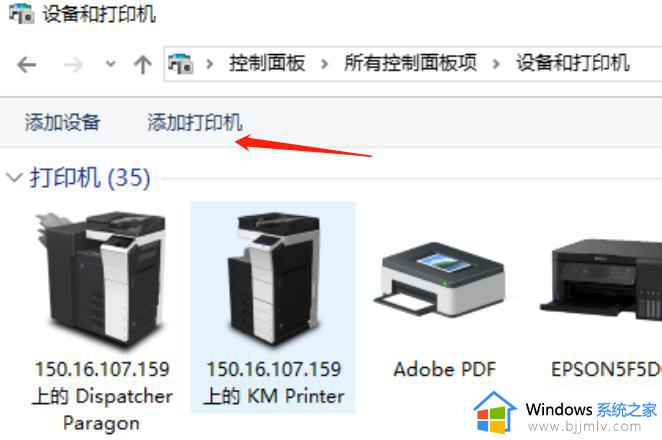
3、系统会开始搜索打印机,当我们的设备没有被搜索到的时候。这里点击我所需的打印机未列出。
然后选择TCP/IP地址或者主机名称添加打印机。
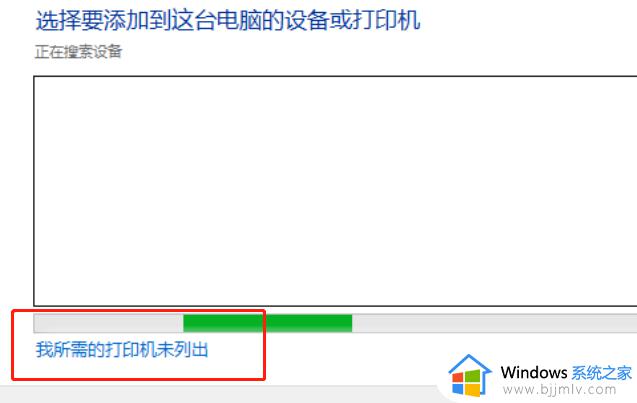
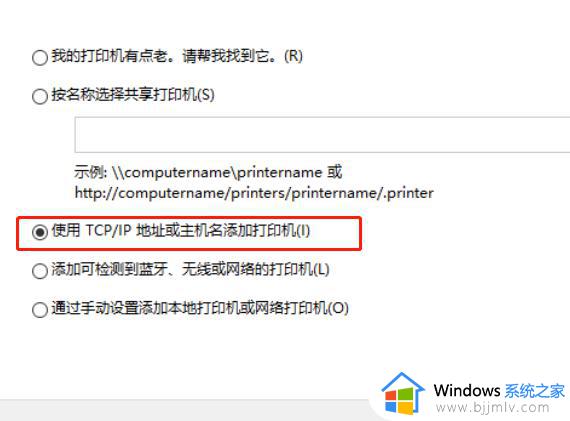
4、然后我们输入机器的IP地址,选择厂商和你的设备型号。
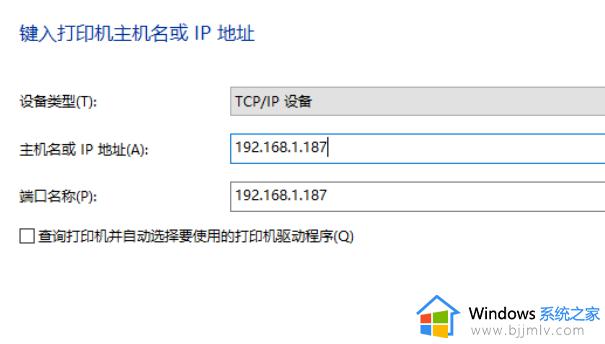
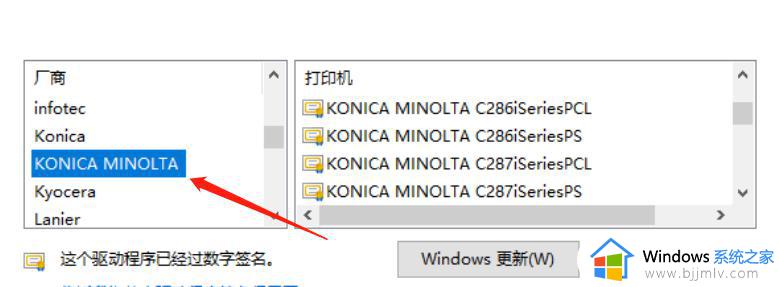
5、添加成功后安装好驱动,就可以正常使用打印机了。
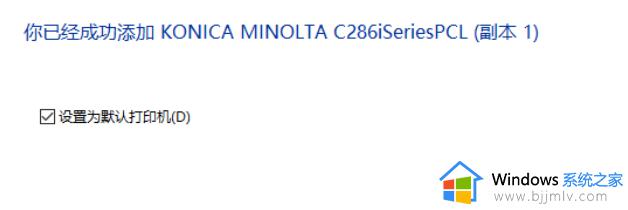
以上给大家介绍的就是柯尼卡美能达打印机驱动的详细安装方法,如果你有需要的话可以参考上述方法步骤来进行安装,希望帮助到大家。
柯尼卡美能达打印机驱动如何安装 柯尼卡美能达打印机驱动安装步骤相关教程
- 柯尼卡美能达打印机如何连接电脑 柯尼卡美能达打印机连接电脑的步骤
- 映美630k打印机驱动安装教程?映美630k打印机驱动怎样安装
- 奔图打印机驱动安装步骤 奔图打印机驱动如何安装
- 得实打印机驱动如何安装 得实打印机驱动安装步骤
- oki打印机驱动安装步骤 oki打印机驱动怎么安装
- 苹果电脑怎么安装打印机驱动 苹果打印机驱动安装步骤
- 打印机没驱动怎么安装驱动 打印机没有驱动如何安装
- 佳能G3800打印机驱动怎么安装 佳能G3800打印机驱动的安装步骤
- 汉印打印机驱动安装方法 汉印打印机驱动怎么安装
- 电脑安装打印机驱动后不能打印如何解决 打印机驱动装了怎么不能打印
- 惠普新电脑只有c盘没有d盘怎么办 惠普电脑只有一个C盘,如何分D盘
- 惠普电脑无法启动windows怎么办?惠普电脑无法启动系统如何 处理
- host在哪个文件夹里面 电脑hosts文件夹位置介绍
- word目录怎么生成 word目录自动生成步骤
- 惠普键盘win键怎么解锁 惠普键盘win键锁了按什么解锁
- 火绒驱动版本不匹配重启没用怎么办 火绒驱动版本不匹配重启依旧不匹配如何处理
热门推荐
电脑教程推荐
win10系统推荐